在日常使用电脑的过程中,我们常常会遇到电脑关机时没有任何反应的状况,这无疑会给工作和生活带来不便。电脑轻点关机无反应可能是由于多种原因导致的,而了解这些原因并掌握相应的解决方法,对于保障我们的数据安全和电脑的正常运行至关重要。下面将深入分析可能的原因,并提供实用的故障排除步骤,帮助用户解决这一问题。
系统文件损坏或配置不当
当电脑轻点关机无反应时,首先需要检查的是系统文件是否完整以及系统设置是否正确。
检查系统文件
系统文件损坏可能会导致关机命令无法正确执行,可以使用系统自带的命令来检查和修复文件。
1.按下`Win+X`键,选择“WindowsPowerShell(管理员)”或者“命令提示符(管理员)”。
2.在打开的窗口中输入`sfc/scannow`,然后按回车键。
3.系统将开始扫描并修复损坏的文件,请耐心等待扫描和修复过程完成。
系统设置检查
有时候,不正确的系统设置也会导致关机问题。
1.打开“设置”>“系统”>“电源和睡眠”。
2.在“其他电源设置”中,点击“电源按钮作用”设置。
3.确保“当按下电源按钮时”设置为“关机”。
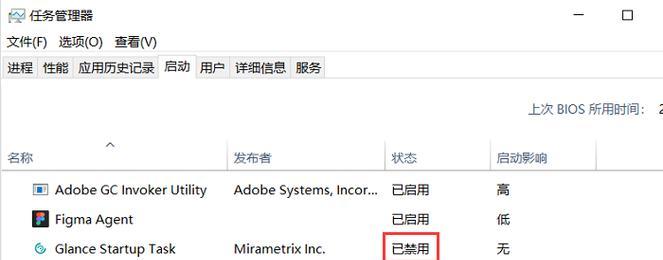
驱动程序问题
驱动程序问题也是导致电脑关机无反应的常见原因。
更新或重新安装驱动
1.进入设备管理器(通过右键点击“此电脑”选择“管理”或在搜索栏输入“设备管理器”)。
2.找到有问题的硬件设备,右键点击并选择“更新驱动程序”。
3.如果更新后问题依旧,可以尝试卸载驱动程序后重新安装。

硬件故障
硬件问题如电源供应不足或者主板故障也会导致关机指令失效。
检查电源
电源问题可能导致电脑无法正常关机,建议检查电源线是否牢固连接,或尝试更换其他电源插座。
主板检查
主板上的硬件冲突或故障也会导致关机异常。如果不熟悉硬件操作,建议求助于专业的电脑维修人员。

软件冲突
软件冲突,尤其是系统后台运行的程序,也可能阻止电脑正常关机。
关闭不必要的程序
1.打开任务管理器(`Ctrl+Shift+Esc`)。
2.检查并结束掉不必要的后台程序。
系统还原
如果最近安装了新软件或更新,可能与系统发生冲突,可以尝试进行系统还原到之前的还原点。
操作系统问题
操作系统本身的问题也可能造成关机故障,如WindowsUpdate更新不完整等。
完成WindowsUpdate
1.进入“设置”>“更新和安全”>“WindowsUpdate”。
2.检查并安装所有可用的更新。
电脑轻点关机无反应可能与系统文件损坏、驱动程序问题、硬件故障、软件冲突或操作系统问题有关。针对不同的情况,我们已经详细介绍了检查和解决问题的步骤。如果用户在进行以上步骤后电脑仍然无法正常关机,建议联系专业的电脑维修人员进行进一步检查和维修。记住,及时维护和定期检查电脑硬件和软件状态,是避免关机问题的关键。




